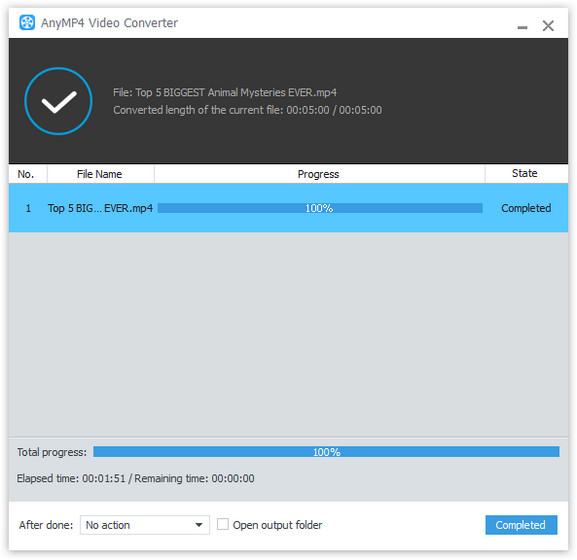VOB часто используется на некоторых высококачественных видео-плеерах и обладает невероятным качеством видео. Если вы хотите наслаждаться видео VOB с вашего портативного устройства, вы должны рассмотреть AnyMP4 VOB FLV Преобразование, недавно выпущенное универсальное и профессиональное программное обеспечение для преобразования VOB в FLV. Он специализируется на преобразовании VOB в любой популярный формат видео, особенно FLV, с невероятной скоростью и удивительным качеством.
Flash Video, также известный как FLV, представляет собой формат файла-контейнера, используемый для доставки видео через Интернет с помощью Adobe Flash Player. Контент Flash Video также может быть встроен в файлы SWF. Первоначально разработанный Macromedia, FLV в настоящее время является наиболее широко используемым форматом онлайн-видео и используется на веб-сайтах онлайн-видео.
Безопасная загрузка
Безопасная загрузка
Нажмите кнопку «Бесплатная пробная версия», чтобы загрузить программное обеспечение. Вы должны установить его на свой компьютер, чтобы использовать. Для получения дополнительной информации вы также можете посетить наш веб-сайт.
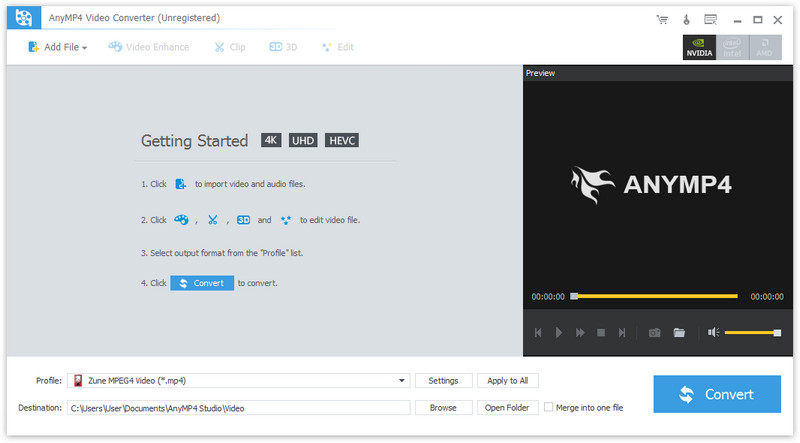
Нажмите кнопку «Добавить файл» на панели инструментов, чтобы загрузить исходное видео VOB. Вы также можете выбрать «Файл> Добавить папку», чтобы загрузить более одного видеофайла.

Щелкните раскрывающийся список «Профиль» и введите «FLV» в текстовое поле ниже, после чего программа автоматически найдет его для вас.
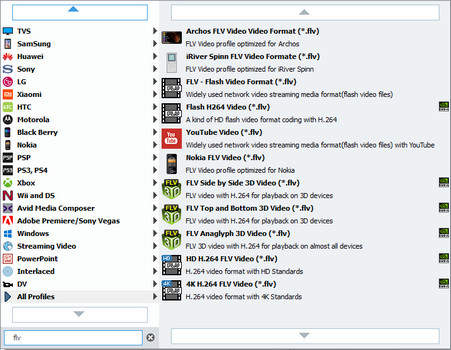
Программа AnyMP4 VOB to FLV Converting предоставляет пользователям набор полезных инструментов редактирования для персонализации видеоэффектов. Вы можете нажать кнопку «Эффект» на панели инструментов или выбрать «Клип> Эффект», чтобы обрезать длину видео, обрезать видеокадр, объединить видеоклипы, добавить водяные знаки, настройки 3D и настроить яркость, контраст, оттенок и насыщенность видео.
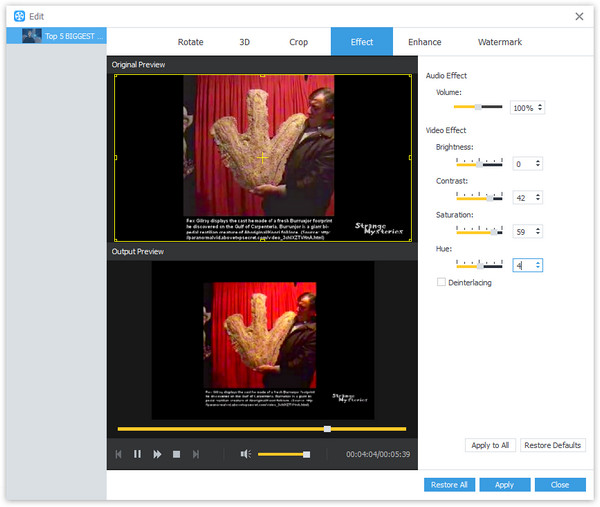
Если вы не удовлетворены исходным выходным эффектом, вы также можете отрегулировать настройки вывода, такие как видеокодер, разрешение, битрейт, частоту кадров, соотношение сторон, яркость, контрастность и насыщенность, а также параметры звука, такие как кодер, каналы, частота дискретизации и битрейт. ,
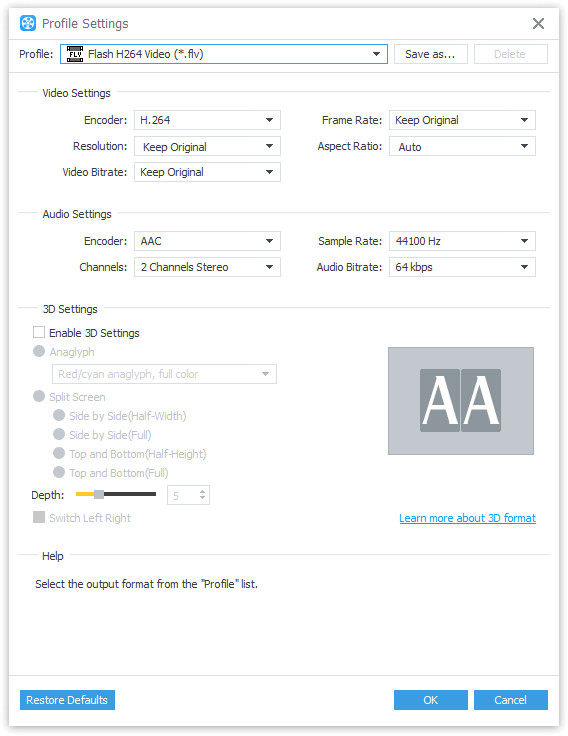
Программа Cool VOB FLV Converting позволяет вам выбрать предпочитаемую звуковую дорожку и субтитры, если они доступны.
Нажмите кнопку «Преобразовать», чтобы преобразовать VOB-видео в формат FLV.